Eventi Live Microsoft Teams
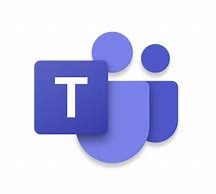 Creare e gestire Eventi Live Microsoft Teams
Creare e gestire Eventi Live Microsoft Teams
Scaricare l’applicazione al seguente link cliccando sul pulsante “Scarica Teams”
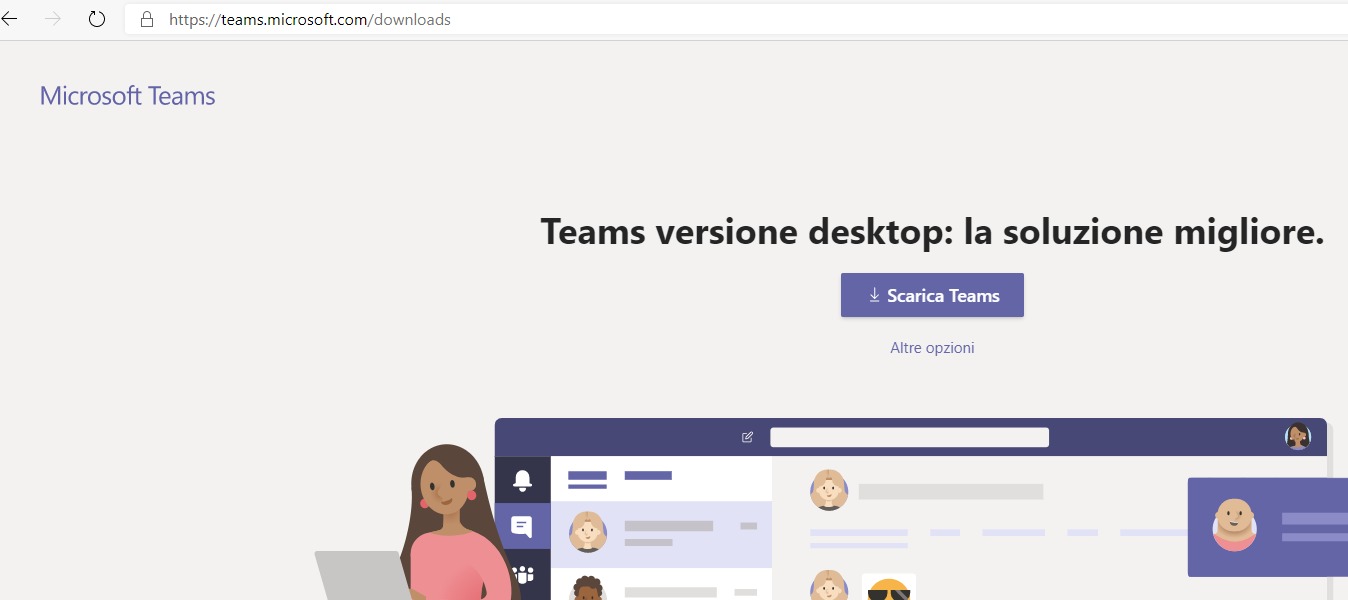
Installare il programma ed eseguirlo cliccando sul file scaricato .
Inserire l’utenza uniroma2.eu (es. nome.cognome@uniroma2.eu)
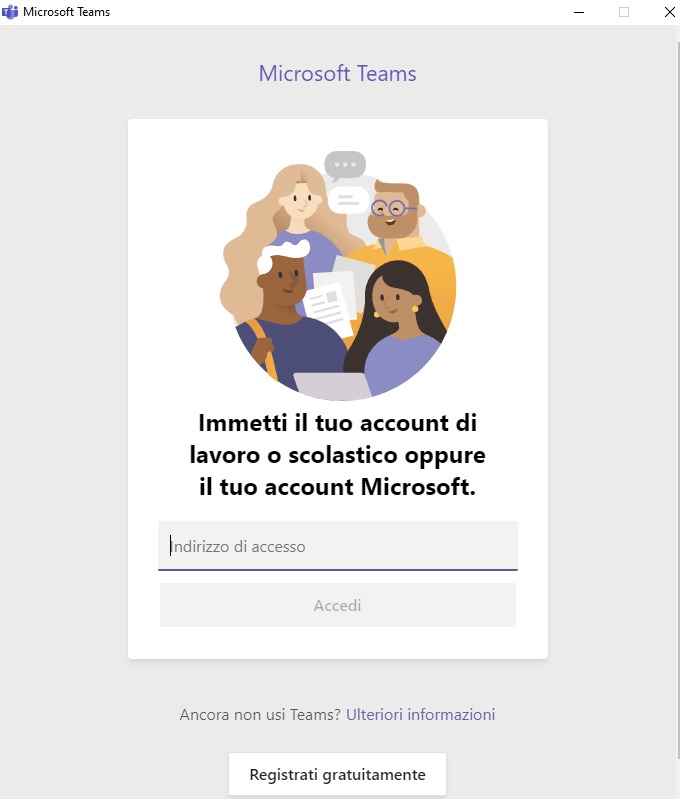
inserire le credenziali e la password dell’ account Office 365 di Ateneo uniroma2.eu fornite tramite email
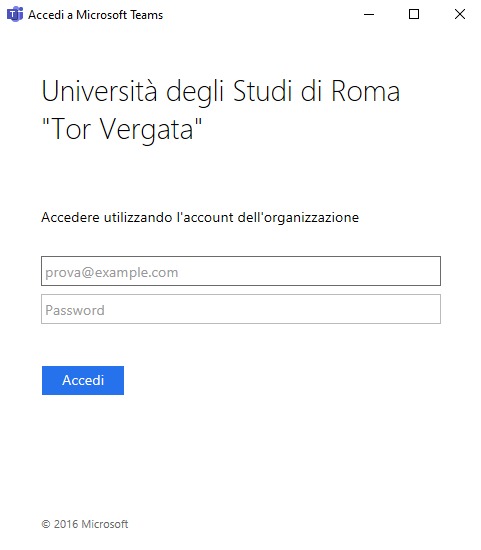
Eseguito l’accesso nella sezione “Calendario” cliccare su “Nuova Riunione”
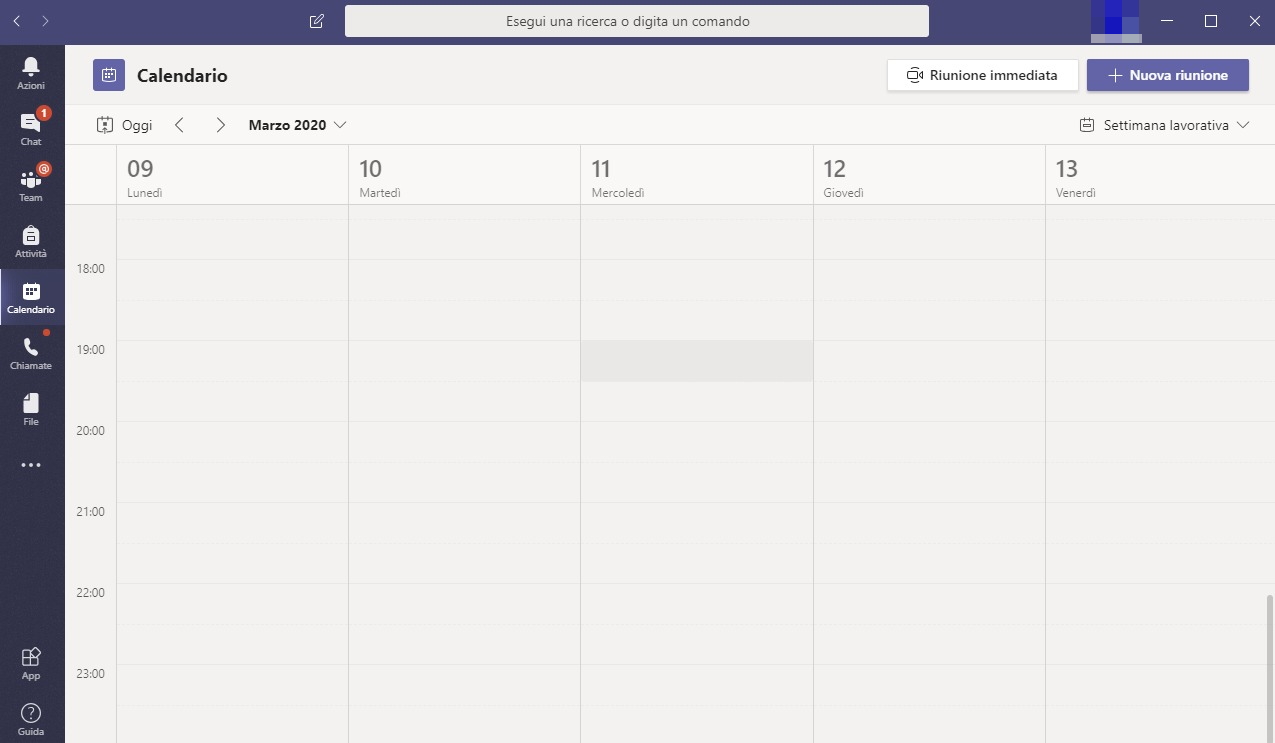
Dal menu a tendina in alto a sinistra selezionare “Nuovo evento live” 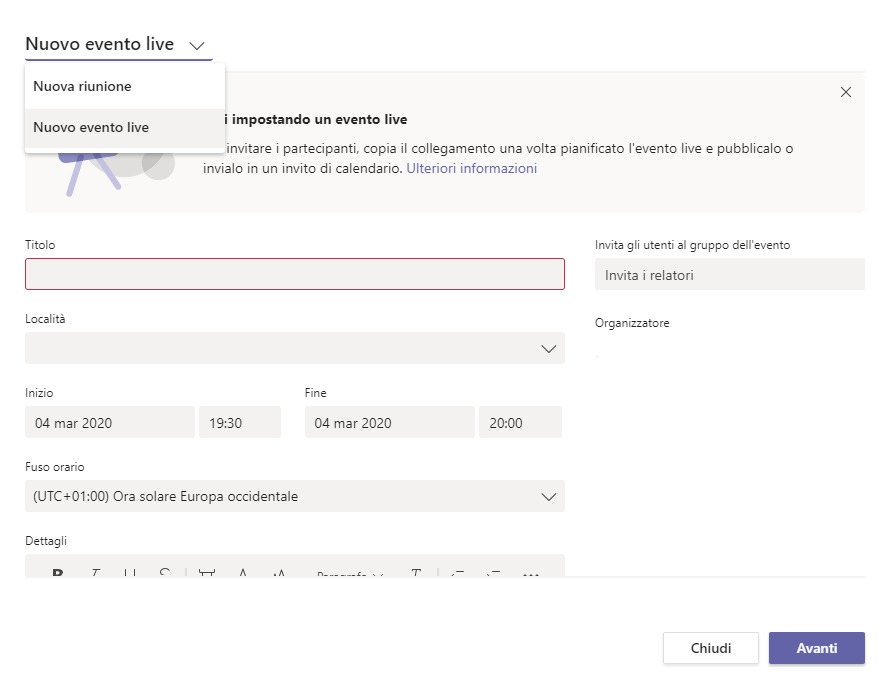
Inserire il Titolo, la data/ora di inizio e fine ecliccare su “Avanti”
Selezionare il tipo di permessi per visualizzare l’evento:
“A livello di organizzazione”, in questo modo solo gli Docenti, studenti Tab con un account Office365 di Ateneo potranno partecipare.
“Pubblica” tutti possono visionarlo avendo il link dell’evento.
Cliccare su “Pianifica”
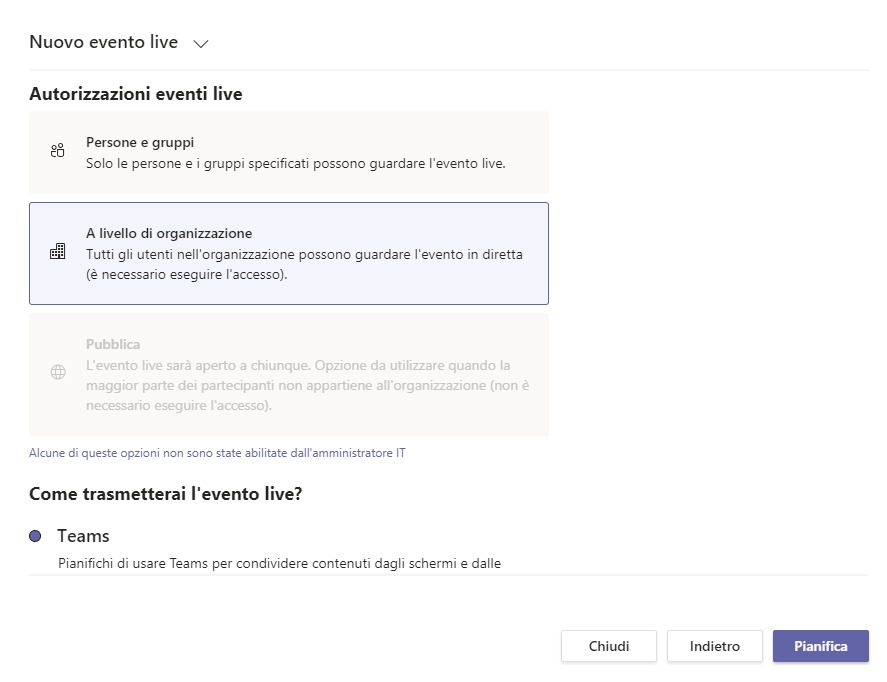
Verrà creata la stanza per l’evento con il link da utilizzare per partecipare.
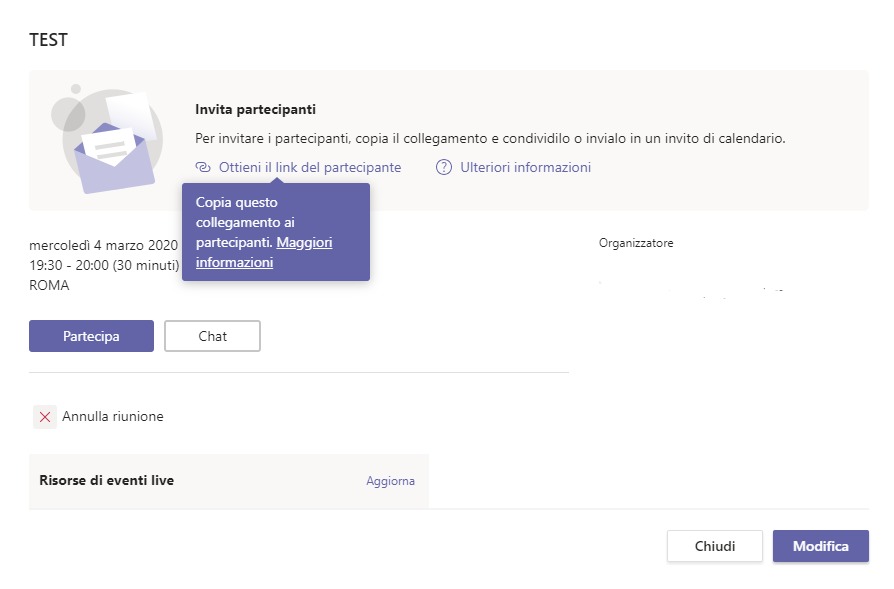
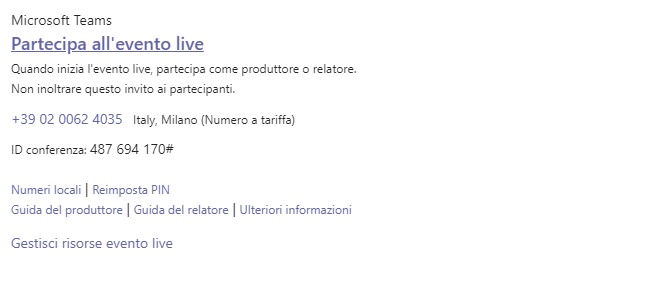
Per iniziare l’evento come Relatore, cliccare sul link “Partecipa ora”, si puo’ decidere se abilitare microfono e video tramite gli interruttori o impostare le periferiche cliccando su “Altoparlanti e Microfono…”
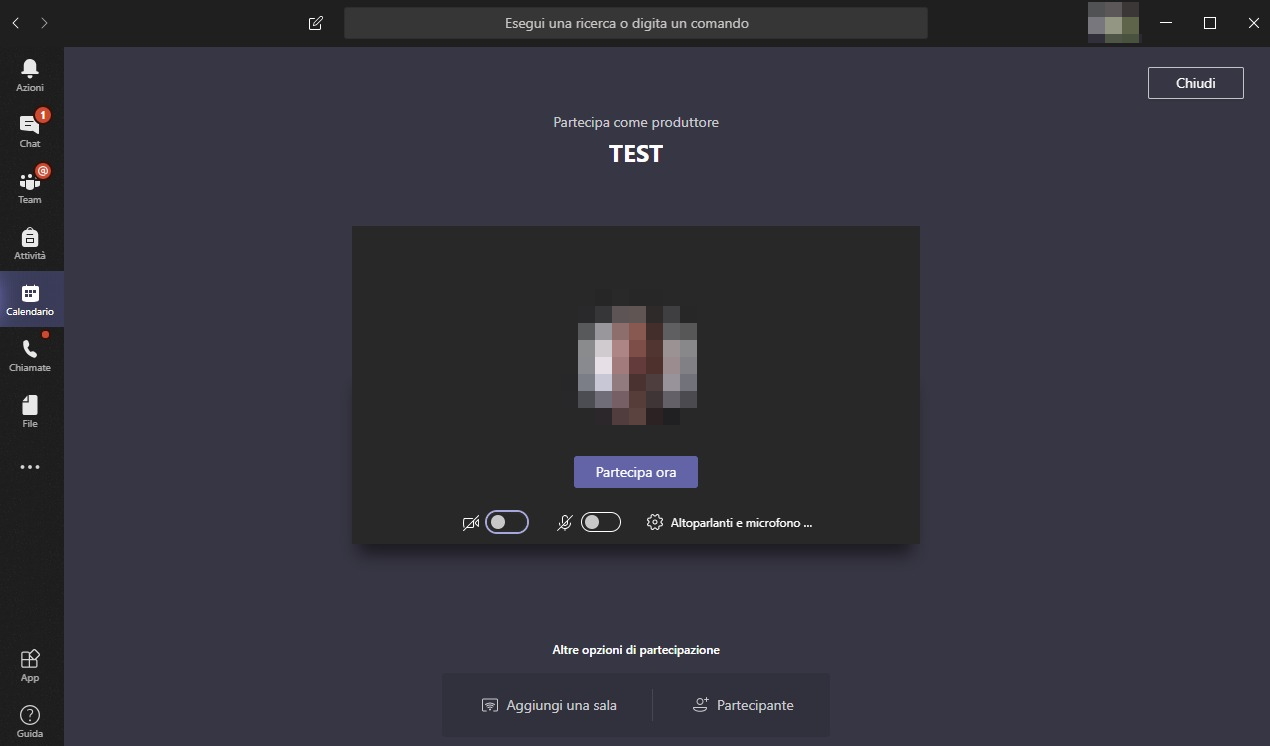
Consentire accesso alla rete
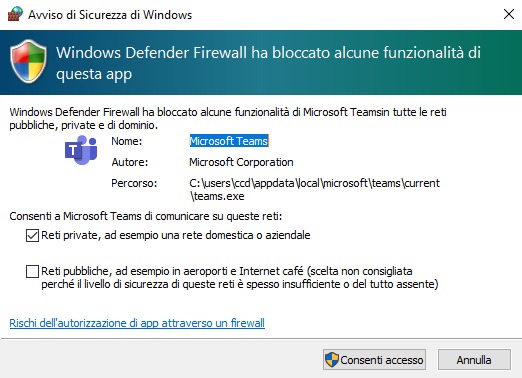
Tramite le icone possiamo abilitare/disabilitare audio e webcam
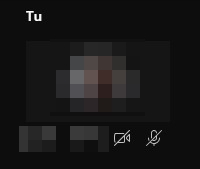
Abilitando la camera verrà visualizzato sul riquadro di sinistra l’anteprima, mentre sul riquadro di destra il video trasmesso nella diretta (cliccando sul tasto giallo invia live”)
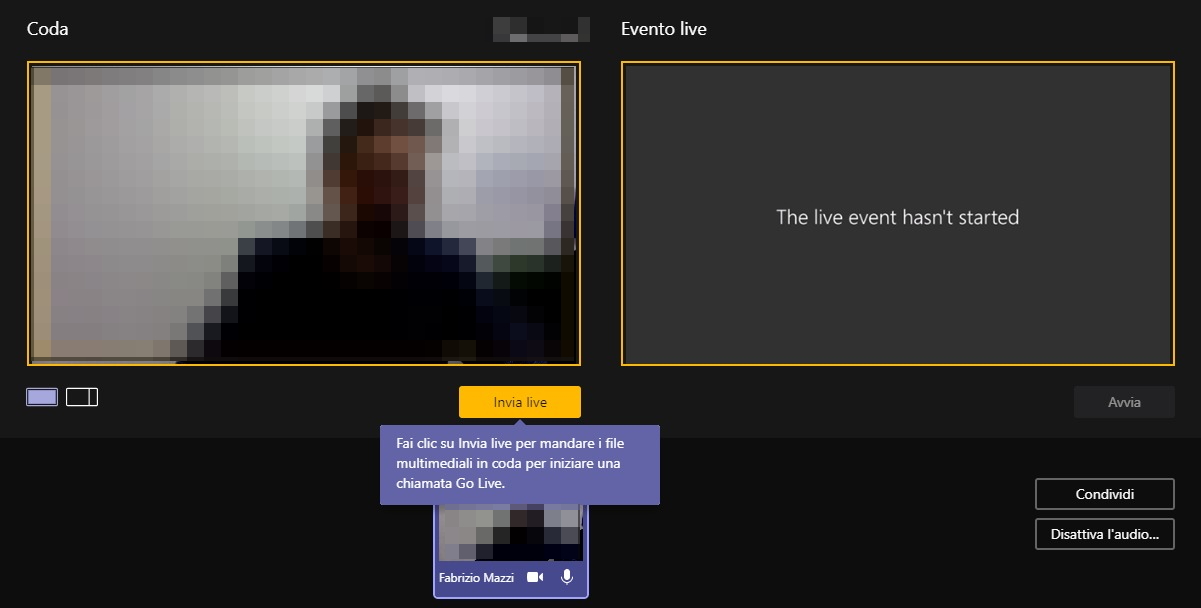
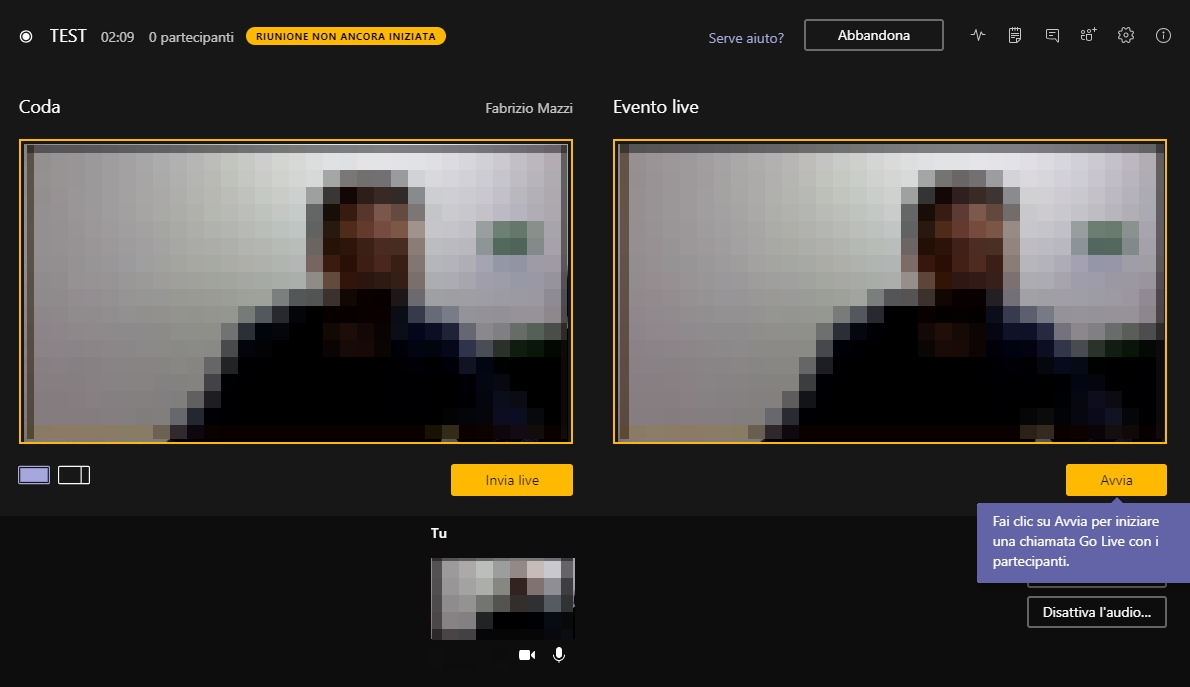
Per far partire la riunione cliccare su “Avvia”
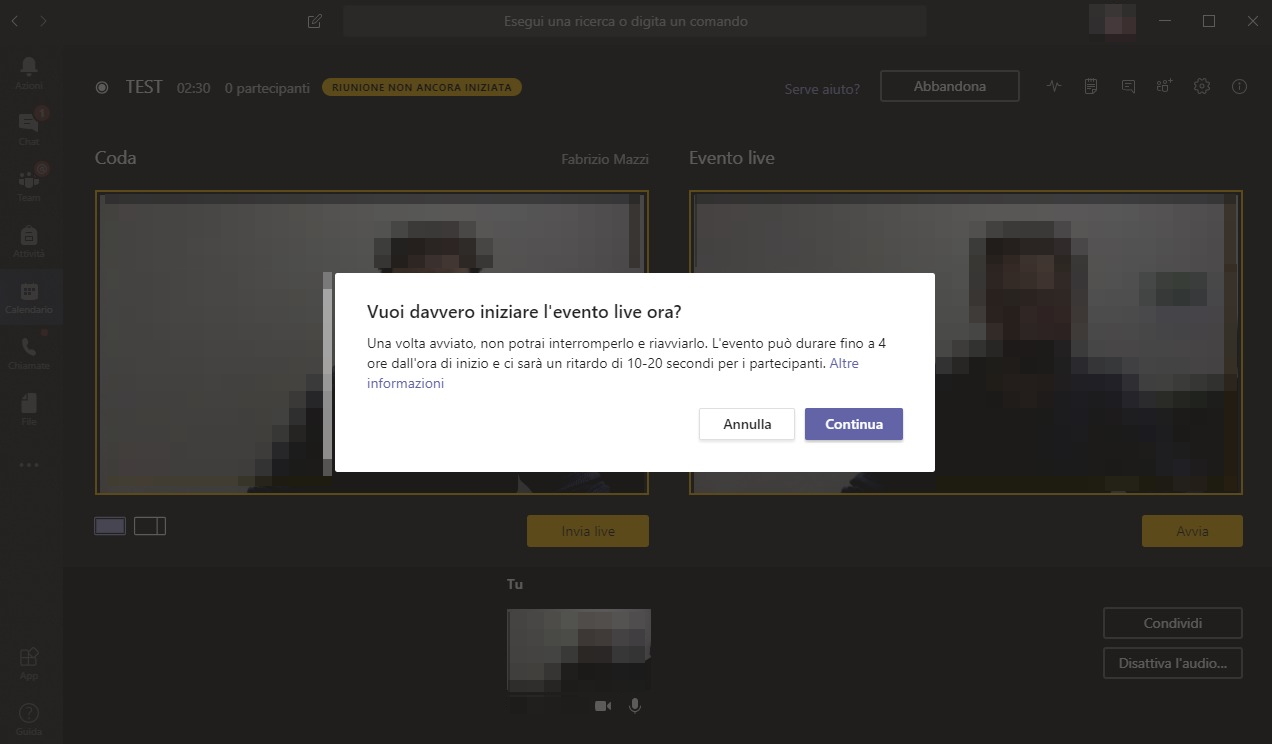
Confermare l’ avviso
La cornice del riquadro diventerà rossa e inizierà la diretta

Oltre la webcam e’ possibile trasmettere anche il proprio Schermo cliccando su “Condividi”
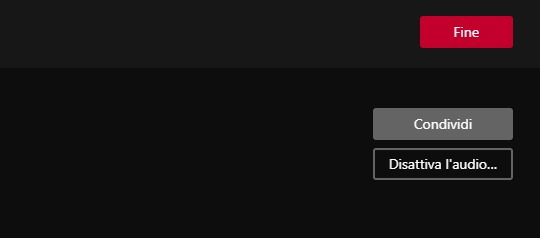
Cliccare il riquadro Desktop
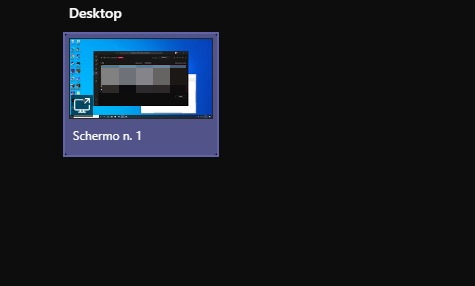
Verrà visualizzato sul riquadro sx, premere il tasto giallo “Invia a live” per trasmetterlo.
Ad evento terminato cliccare su “Fine”
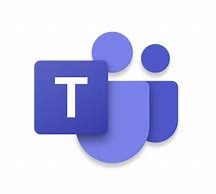 Creare e gestire Eventi Live Microsoft Teams
Creare e gestire Eventi Live Microsoft Teams